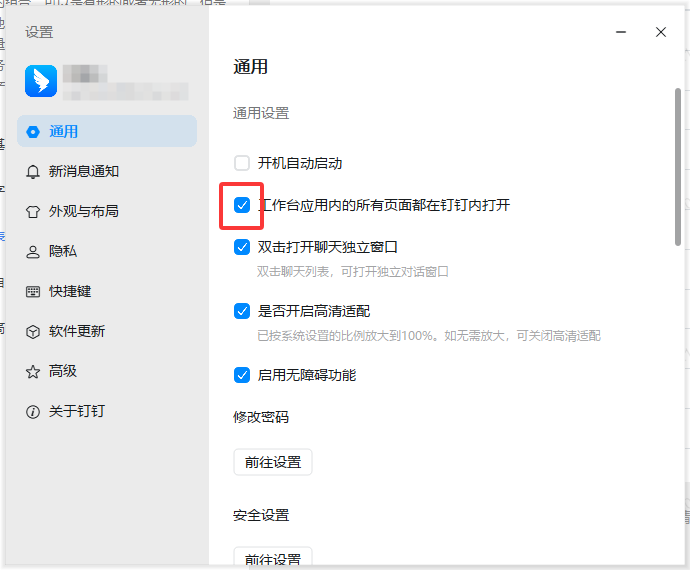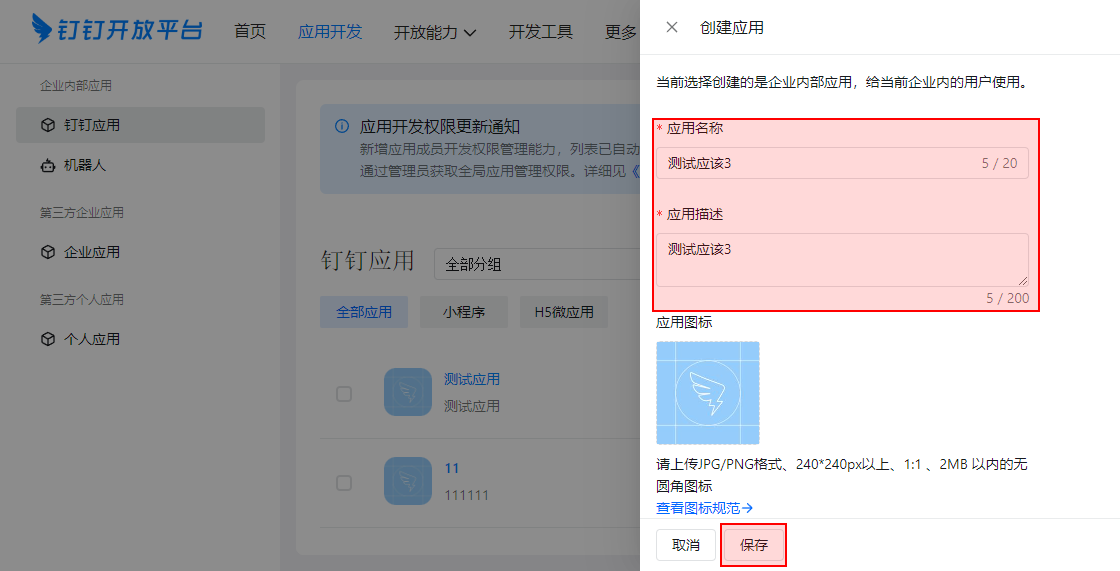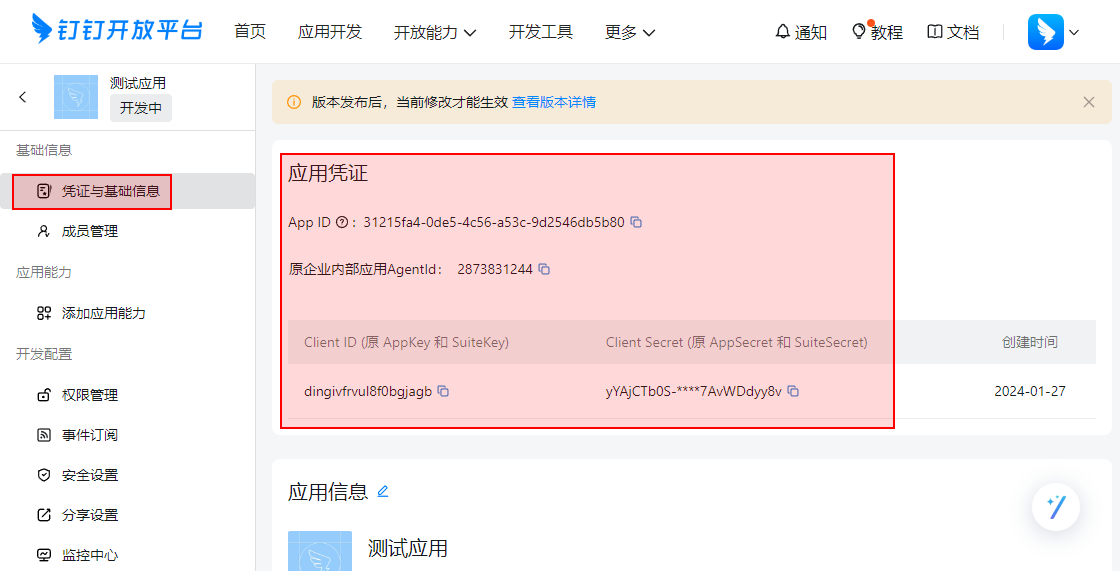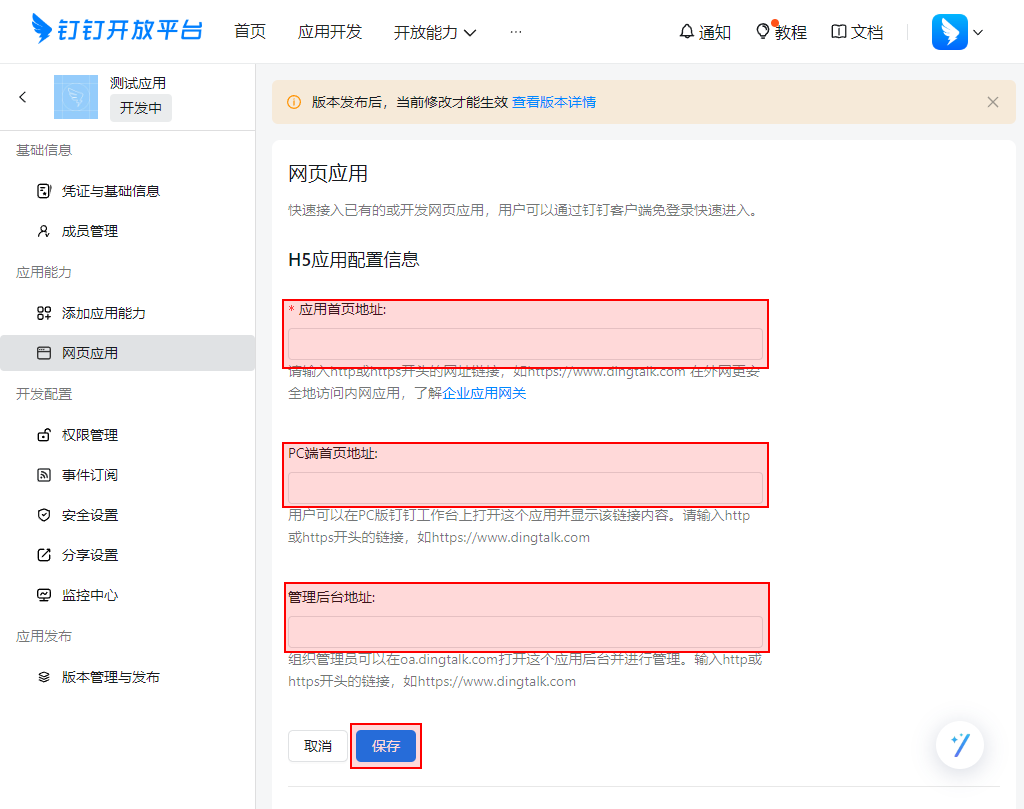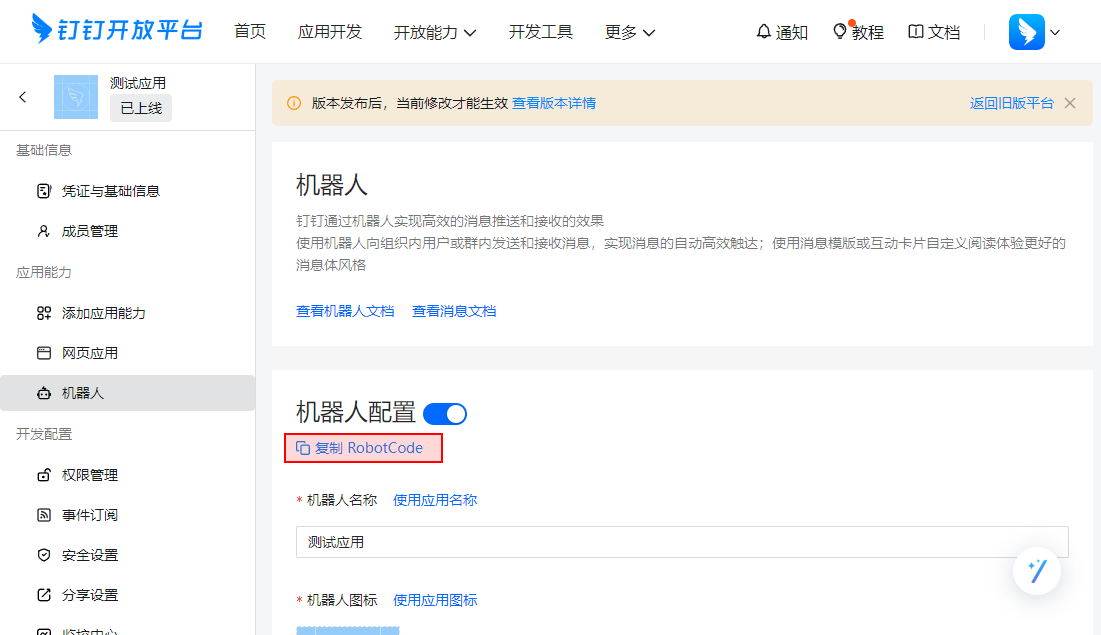钉钉集成
目前 RB 与钉钉集成的功能包括用户认证(免登)、扫码登录、消息通知、组织架构同步等,后期逐步开放更多集成功能。介于钉钉有着非常灵活的功能配置,因此 RB 仅能集成那些较为通用的功能,如你有其他需求,也可以联系我们进行开发定制。
当前文档适用于新版钉钉开放平台,你还可以查阅 旧版文档
配置
创建应用 (1/4)
使用管理员账号登录并进入 钉钉开放平台 - 应用开发,在“钉钉应用”页面点击右上角 [创建应用]。
请填写应用名称、应用描述、图标(下载 RB 图标)等信息,然后点击 [保存]。
保存后将自动进入应用页,你可以得到“应用凭证”信息,请复制备用。
配置应用凭证 (2/4)
将上一步得到的“应用凭证”信息复制到 RB 管理中心 - 服务集成 - 钉钉,“应用凭证”区域的对应字段中。
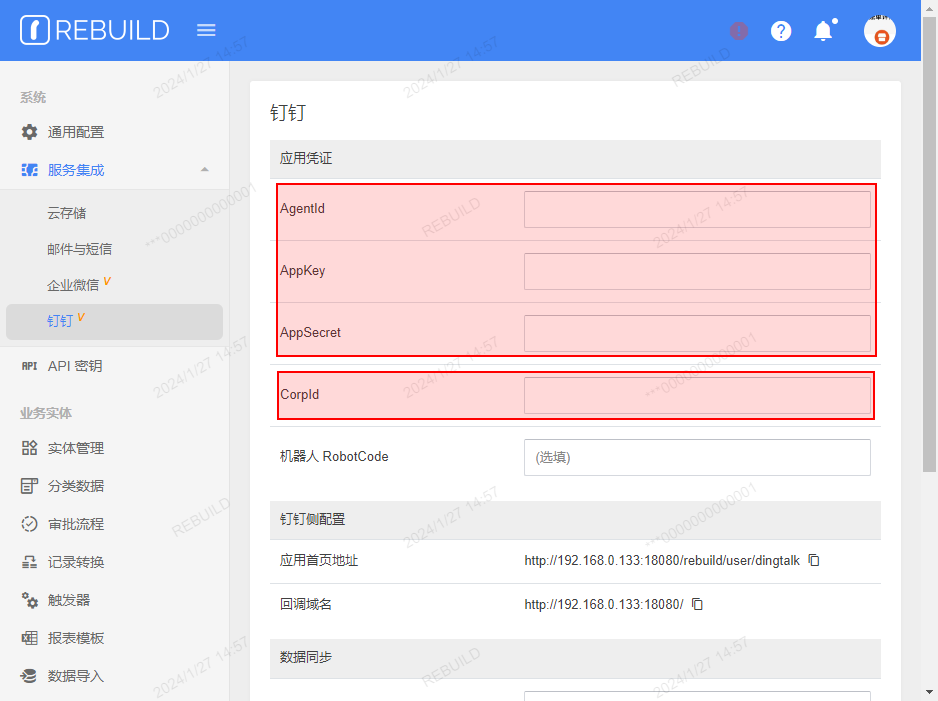
请注意下方的“CorpId”字段,需要至钉钉开放平台 - 首页中获取,如下图所示:
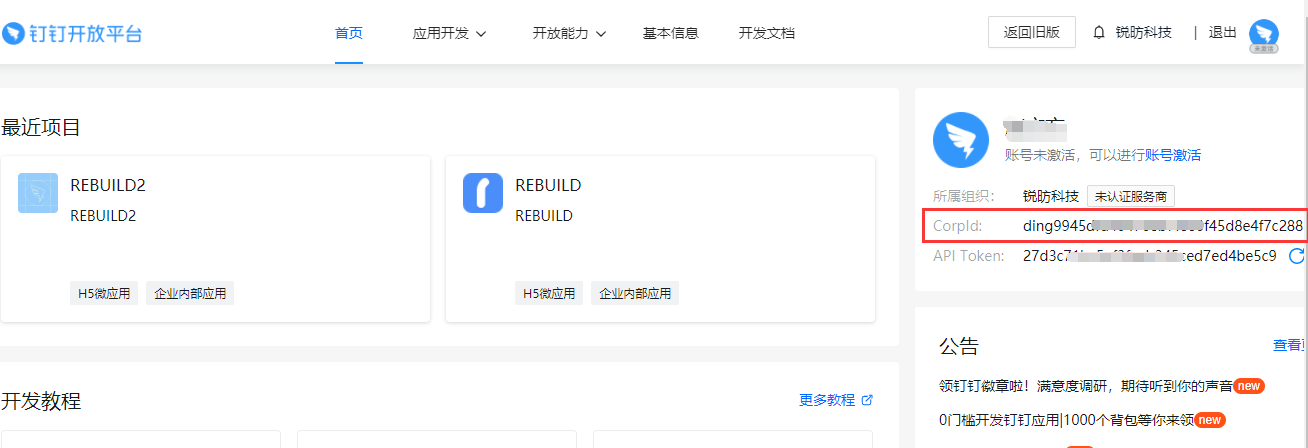
配置开发管理 (3/4)
在应用页进入“添加应用能力”,并找到“网页应用”点击 [添加]。

然后,将 RB 中的“应用首页地址”复制到如下区域的三个字段中并保存。
? “应用首页地址”实际是使用了 RB 通用配置中的“主页地址/域名”,请确保其为正确的地址,且可以被外网访问
应用发布 (4/4)
在应用页进入“版本管理与发布”,点击右上角 [创建新版本]。在应用发布页填写应用版本号等信息,并根据需要设置“应用可用范围”(即哪些钉钉用户可以使用此应用),最后点击 [保存],并确认发布即可。
? 请注意,如需使用 同步组织架构,请将“应用可用范围”设为“全部员工”,否则可能出现“请求的部门 id 不在授权范围内”错误
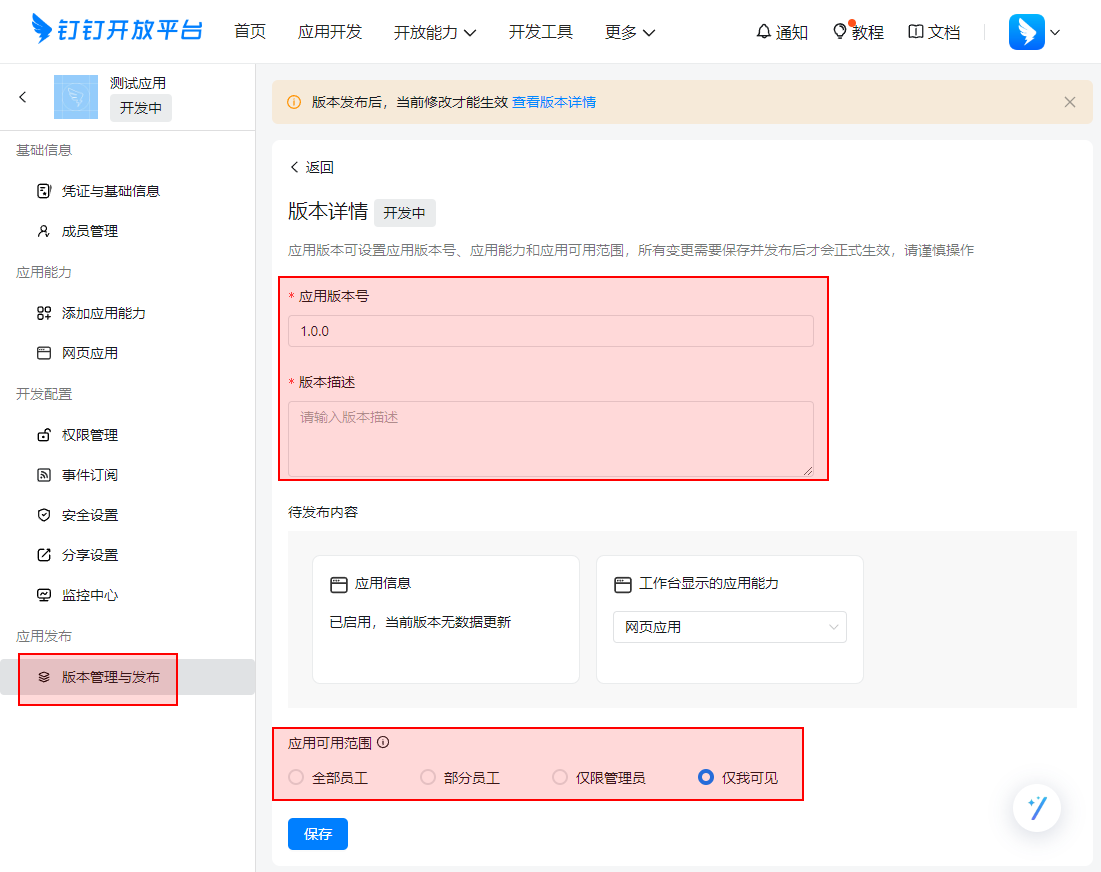
至此,配置完成。你现在可以在钉钉客户端中使用 RB 并通过钉钉接收通知了。
关于创建应用的更多信息,可参见 钉钉官方文档
获取机器人 RobotCode ~~v3.4
从 V3.4 开始你可以使用 发送通知 向钉钉群推送消息,使用此功能需要正确配置机器人 RobotCode。
在应用页进入“添加应用能力”,并找到“机器人”点击 [添加]。然后启用“机器人配置”,并根据提示填写机器人名称、图标等信息,最后的“消息接收模式”使用默认的“Stream 模式”即可。
填写完成后点击 [发布],发布后即可获得机器人 RobotCode,请复制到 RB 中使用。
同时注意在应用页 - 权限管理中找到“机器人”相关权限并“申请权限”,否则可能因权限问题无法调用钉钉接口导致发送失败。
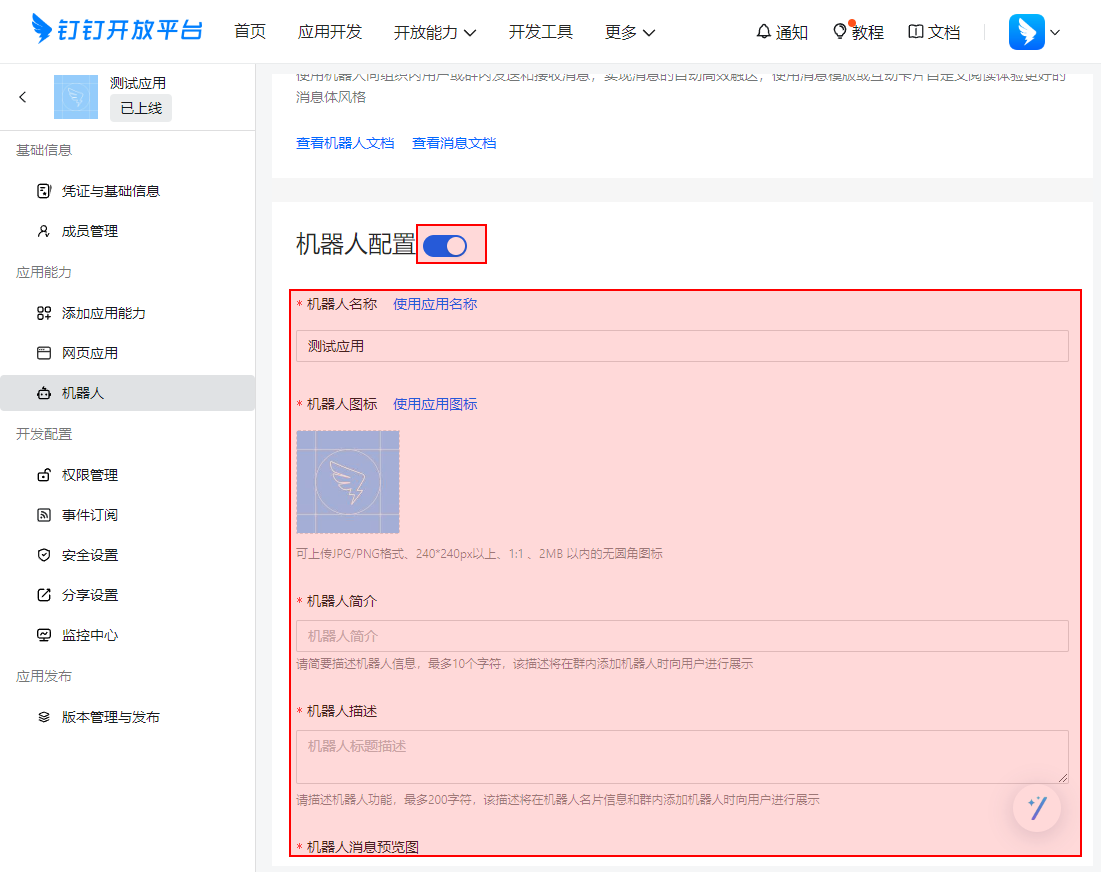
同步组织架构
你可以在 RB 中开启自动同步组织架构(用户、部门)功能,支持自动、手动同步。如果正确配置了 邮箱服务,且新同步用户邮箱已设置,系统会自动向新用户发送账户开通邮件提醒。
? 在同步之前,你需要在应用页 - 权限管理,开通“通讯录管理”的全部权限,并将“应用可用范围”设为“全部员工”,否则 RB 无法通过接口读取用户和部门信息
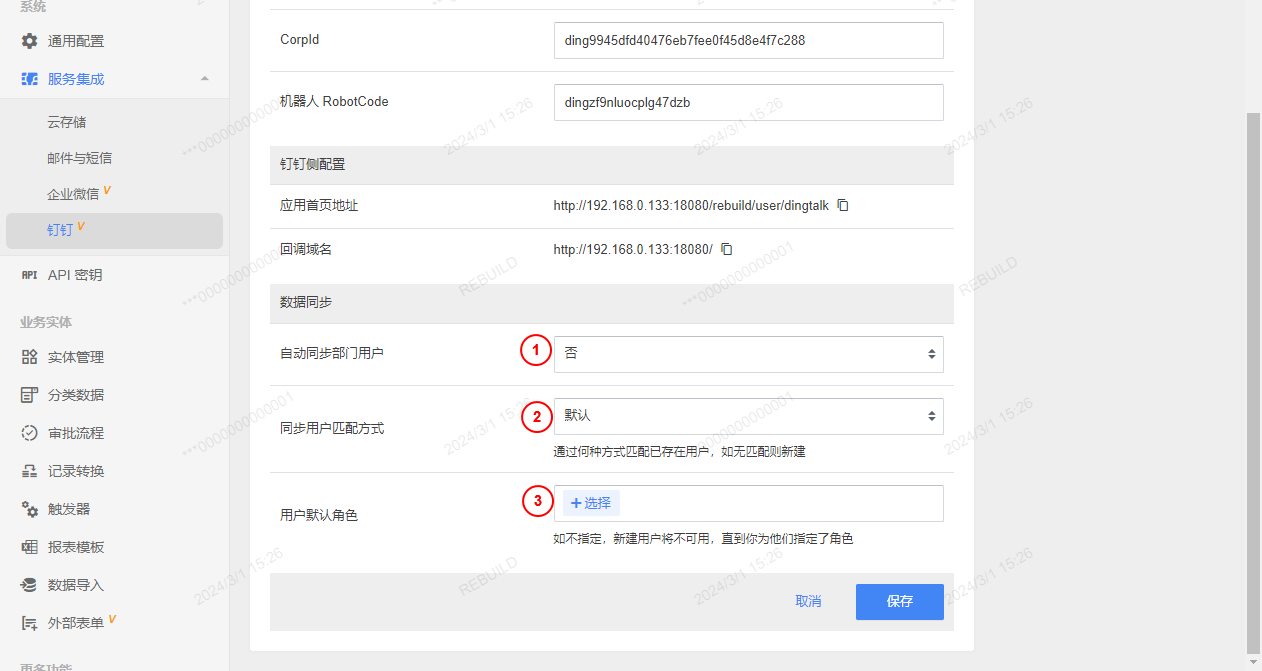
- 是否启用自动同步,开启后系统每小时自动同步 1 次。你也可以点击 [立即同步] 手动同步
- 若首次使用同步,且 RB 中已添加过用户,采用何种方式与钉钉账户绑定,可选值包括邮箱或姓名,默认使用“员工 UserID” ~~v3.6
- 指定新用户的默认角色,由于没有角色的用户不可用,因此如不填写将导致新同步用户不可用,直到你为其指定了角色。此项应根据你的需求确定是否填写
同步后用户即自动绑定对应的钉钉账户,经由系统自动同步的用户/部门会显示同步标识。
? 请注意若使用姓名匹配,请保证无重名用户,否则绑定可能出错
? 从 V4.2 开始,对于已存在的部门,系统会使用部门名称进行匹配自动绑定
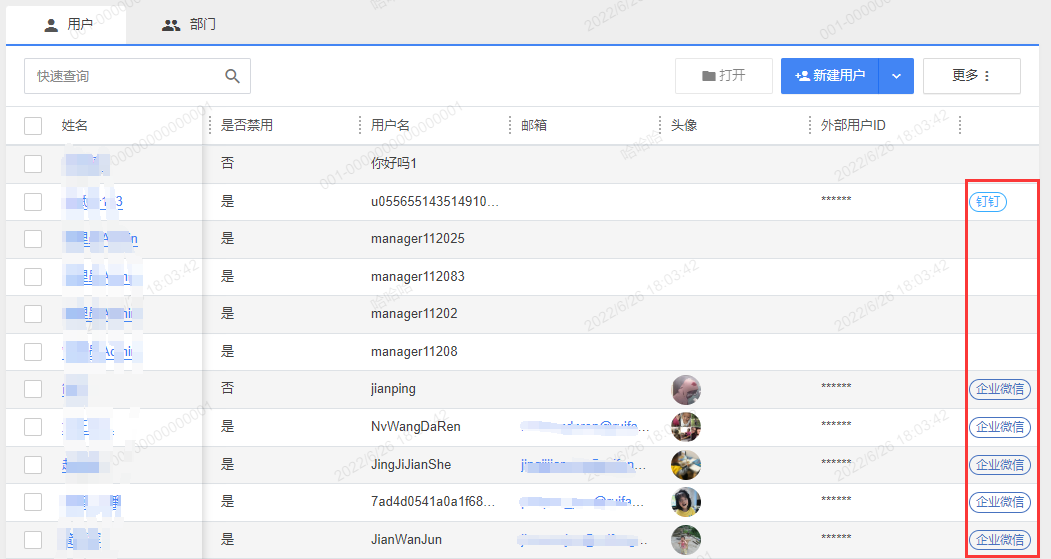
在钉钉中使用
手机端
登录手机版钉钉 - 工作台,即可看到已发布的 RB 应用,点击开始使用。
PC 端
登录 PC 版钉钉 - 工作台,即可看到已发布的 RB 应用,点击开始使用。
RB 会自动判断钉钉客户端环境,如使用手机访问或点击消息通知进入,会自动打开手机版
首次打开,系统会要求用户授权/绑定,请输入正确的 RB 用户名密码绑定即可。同时注意一个钉钉用户只能绑定一个 RB 用户,不可重复绑定。如需解除绑定,可以登录 RB(PC 端),点击右上角用户名 - 个人设置,在“安全设置”中进行解绑。
绑定后即可在钉钉中即可免登录使用(不用每次使用都输入用户名密码),同时 通知 也会自动推送到钉钉上
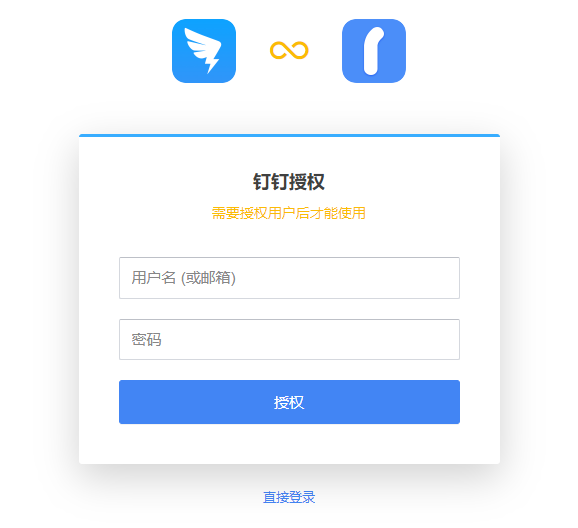
扫码登录配置
可以通过钉钉扫码登录系统,此配置是可选的,如不需要可以忽略此配置。
配置回调域名 (1/2)
- 进入 RB 管理中心 - 服务集成 - 钉钉,然后复制“回调域名”备用
- 进入钉钉应用页 - 分享设置,粘贴“回调域名”并点击 [添加] 按钮即可。如下图所示:

申请权限 (2/2)
进入钉钉应用页 - 权限管理,在权限表格中找到“成员信息读权限”项,并点击后面的 [申请权限],申请后请确保权限处于“已开通”状态。
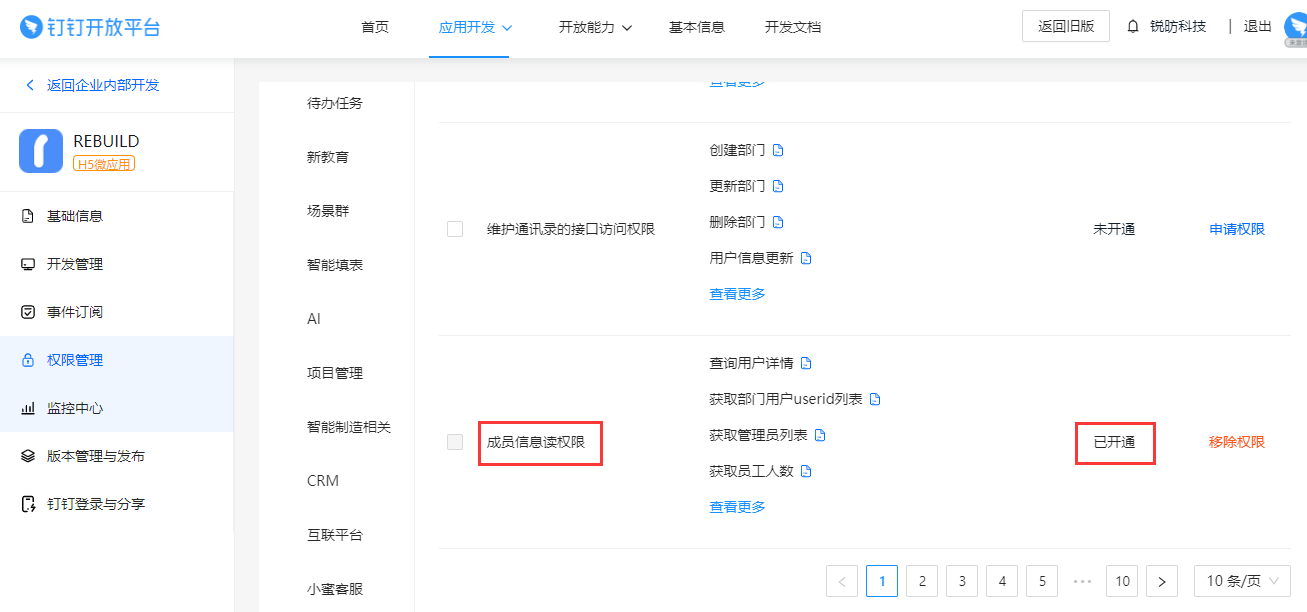
至此,配置完成。现在可以通过扫码登录 RB 了。
常见问题
url 参数和应用配置的回调域名不匹配
在扫码登录时提示此错误,说明“回调域名”未配置或配置错误,请参考 配置回调域名
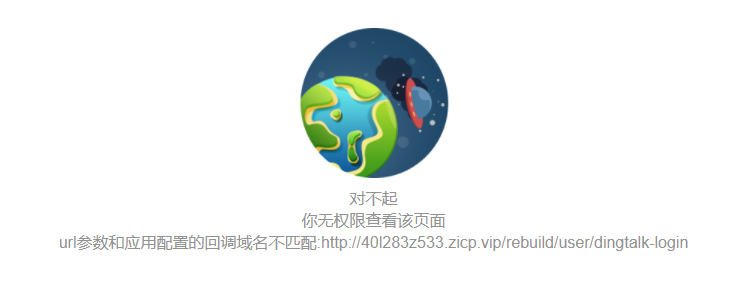
钉钉内无法下载文件、报表
在钉钉客户端中开启以下设置即可。